文章详情页
Win7如何连接Win10打印机?Win7连接Win10打印机的方法
浏览:85日期:2022-06-18 16:50:25
打印机是计算机重要的输出设备之一,我们经常会使用打印机来进行工作,但是最近有小伙伴反馈自己Win7的电脑无法连接Win10打印机,那么遇到这种情况应该怎么办呢?下面就和小编一起来看看应该如何去设置吧。
Win7连接Win10打印机的方法
1、首先在Win10上使用【Win】+【R】打开【运行】,输入框内输入【cmd】;
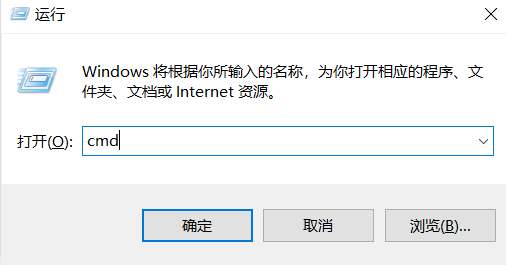
2、打开【命令提示符】之后,在光标处输入【ipconfig】,单击enter键,就会出现一系列的看着类似IP地址的数字和符号,IP4地址那行后面的那些数字就是这台电脑的IP地址;
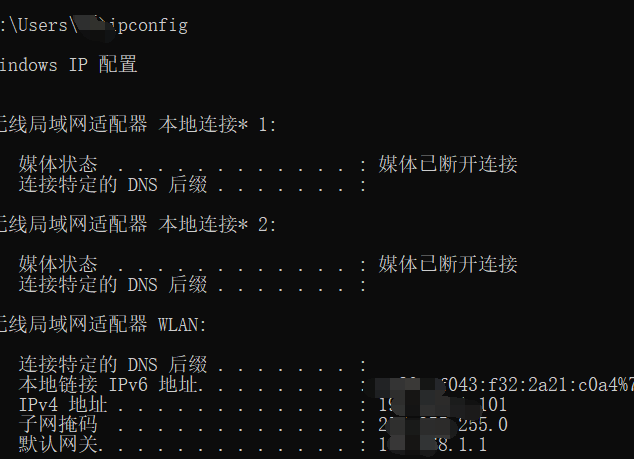
3、然后回到win7系统的电脑上,点击打开开始菜单,在左下角的输入框中输入刚才查到的IP地址(格式为xxx.xxx.x.xxx)单击【enter】键;
4、单击【enter】键后出现网络的界面,在打印机图标处单击右键,选择【连接】选项,然后就可以打印测试页尝试一下,如果能打印出来就证明已连接好打印机。

相关文章:
1. deepin20时间显示不准确怎么调整? deepin时间校正方法2. vmware虚拟机无法ping通主机的解决方法3. Linux Mint系统怎么卸载程序? Linux卸载不需要应用的技巧4. UOS文档查看器怎么添加书签? UOS添加书签的三种方法5. 微软宣布将在1月10日结束对Win7/8/8.1版Edge浏览器的支持6. 更新FreeBSD Port Tree的几种方法小结7. Win11Beta预览版22621.1180和22623.1180发布 附KB5022363内容汇总8. Win11 Build预览版25276怎么启用新版文件管理器?9. 苹果 macOS 11.7.3 更新导致 Safari 收藏夹图标无法正常显示10. 统信UOS个人版(V201030)正式发布 新增功能汇总
排行榜
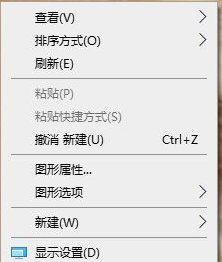
 网公网安备
网公网安备